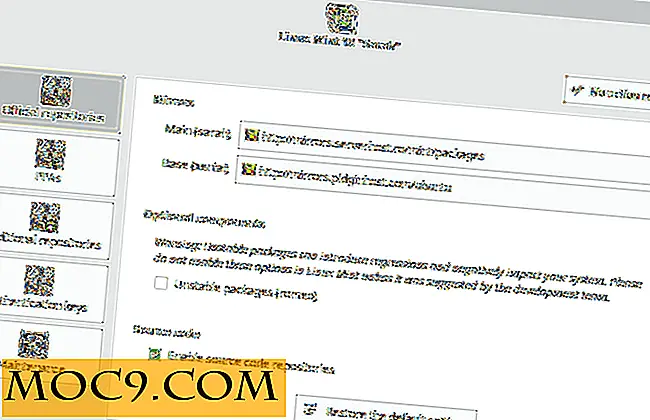Slik lager du ISO-filer i Linux
Du vet sikkert at en ISO-fil kan brennes på en CD / DVD eller USB-stasjon, men visste du at du enkelt kan sikkerhetskopiere eller arkivere filene og mappene dine i en ISO-fil også? Med denne ISO-filen kan du så brenne den på en CD / DVD som en sikkerhetskopi eller bare montere den som en ekstern stasjon og få tilgang til filene fra innsiden.
Hvis du vil sikkerhetskopiere innholdet på en plate, eller hvis du har en masse filer og mapper som du vil sikkerhetskopiere og arkivere, her er hvordan du kan lage ISO-filer i Linux.
Via arkivbehandling
Hvis du bruker Ubuntu (eller Gnome-skrivebord), lar Arkivbehandling-applikasjonen (fil-rulle) enkelt å lage en ISO-fil.
1. Åpne filbehandling. Velg filene og mappene du vil sikkerhetskopiere. Høyreklikk på dem og velg "Komprimer".

2. Velg ".iso" -alternativet, og klikk "Create." Dette vil komprimere alle de valgte filene og mappene i en ISO-fil.

Via kommandolinje
dd er en nyttig kommando som du kan bruke til å lage ISO-fil. Alt du trenger å gjøre er å spesifisere kilden og destinasjonen, og det vil gjøre det nødvendige arbeidet med å skape en ISO-fil.
Den grunnleggende bruken er som følger:
dd hvis = kilde til = destinasjon
Hvis for eksempel CD-ROM-stasjonen er montert på "/ dev / hdc", og du vil sikkerhetskopiere innholdet på disken din til en "my-cd-backup.iso" -fil, kan du bruke følgende kommando:
dd hvis = / dev / hdc av = / hjem / brukernavn / min-cd-backup.iso
Kilden trenger ikke å være en CD-ROM-stasjon. Det kan være en harddiskpartisjon, en ekstern stasjon eller en filsti, men det vil ikke fungere på en mappe.
Merk : det er mye mer å dd enn beskrevet ovenfor, men vi vil ikke gå inn i detaljene her.
Alternativt kan du også bruke kommandoen mkisofs til å lage en ISO-fil. Fordelen med mkisofs er at den gir deg flere alternativer for å tilpasse hvordan du vil at ISO-filen skal opprettes.
Den grunnleggende bruken er som følger:
mkisofs -o destinasjon-filnavn kilde
Bruk for eksempel følgende kommando for å sikkerhetskopiere Hjem-mappen:
mkisofs -o myHomeBackup.iso / home / username
Du kan fortelle mkisofs å aktivere Rockridge forlengelse ved å sette alternativet -R .
mkisofs -R -o myHomeBackup.iso / home / brukernavn
Joliet-utvidelsen aktiveres av -J flagget.
mkisofs -J -o myHomeBackup.iso / home / brukernavn
Du kan også angi et volumnavn (-V-alternativ) for ISO-filen. (Hvis du brenner ISO-filen til en CD, vil volumnavnet bli brukt som navnet på CDen.)
mkisofs -V "Home Folder Backup" - i minHomeBackup.iso / home / brukernavn
Du kan også ekskludere bestemte filer for å legge til ISO-filen med "-m" -alternativet. Den støtter jokertegn (*), så du kan bruke den til noe som følger
mkisofs -m ". *" - i destinasjonskilden
å ekskludere alle skjulte filer (filnavn med en "." foran) fra å legge til ISO-filen.
Sjekk ut alle alternativene til mkisofs med følgende kommando:
mkisofs --hjelp
Konklusjon
Selv om det kanskje ikke er det beste alternativet for sikkerhetskopiering, kan en ISO-fil være ganske nyttig i noen tilfeller. Med de ovennevnte instruksjonene kan du nå lage ISO-filer med letthet.